こんにちは、ファイブスターコーポレーションです。
以前にWEB販売に必要不可欠になりつつある画像編集アプリ、Photoshopについて、空の置き換えや余計な対象物を削除・修正する各削除ツールのご紹介をしました。
今回はその応用版としましてAI技術を活用したPhotoshopの「生成塗りつぶし」機能についてご紹介いたします。
【1】そもそも生成AIとは?
今回ご紹介しますPhotoshopの生成塗りつぶし機能とは生成AIという技術が活用された機能となります。そこでまずはじめに、生成AI機能への理解を深めるためにそもそも生成AIとは?ということでお話を始めたいと思います。
生成AIとは?
生成AI(または生成系AI)とは、Gnererative AI:ジェネレーティブAIとも呼ばれ、様々なコンテンツを新たに生成できるAIのことを指します。
従来のAIでは学習した結果に基づいて決められた行為を自動化するものであったのに対し、生成AIでは学習した結果から新しく想像する機能を持つということが従来のAIとの違いとされます。
今回紹介するPhotoshopの機能の他にも、近年よく耳にするChatGPTも文章や画像を生成することのできる生成AI機能が活用されたアプリケーションとなります。
その他にも動画生成AIや音声生成AIなど、様々なクリエイティブ分野において生成AIが活躍するようになってきております。
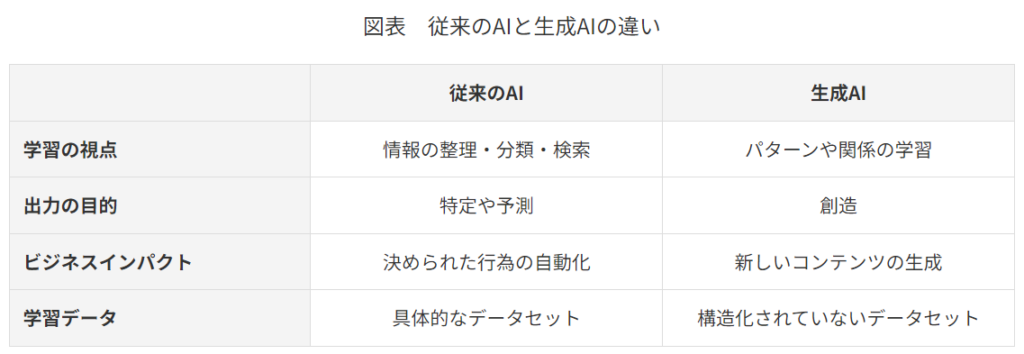
出所)野村総合研究所
【2】Photoshopの生成AIツール
さて、簡単ではございますが生成AI機能について理解を深めたところで、今回のPhotoshop生成AIツールをご紹介いたします。その名も「生成塗りつぶし」機能となります。
生成塗りつぶし機能では、画像の編集したい範囲を選択し、簡単な説明を入力することで画像にコンテンツを追加したり、不要な部分を削除したりできます。また、文字情報としての指示すら必要とせず、画像を認識して自動で編集を行える機能もございますので合わせてご紹介したいと思います。
以前に投稿した弊社ブログ「販促のすゝめ!Photoshopを用いた画像編集のご紹介」でご紹介しました空の置き換え機能では”用意された空模様を選択し、空を差し替える”というようなイメージでした。しかし今回の生成塗りつぶし機能では、”文字情報のみでAIが判断し、指示に合わせた編集を無から実行する”というようなイメージとなります。
【弊社ブログ:販促のすゝめ!Photoshopを用いた画像編集のご紹介】
https://fivestar-corporation.co.jp/archives/19903
早速空の置き換え機能を用いた編集結果と、生成塗りつぶし機能を用いた編集結果を比較してみます。まずは前者の空の置き換え機能を用いた編集結果になります。
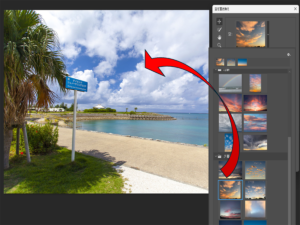

続いて生成塗りつぶし機能を用いた編集結果になります。
ここでは編集イメージとして簡単に「夕焼け空」ということで指示をした結果になります。この「夕焼け空」という一つの指示で編集が行えてしまう、なんとも素晴らしい機能ですね。


【3】生成塗りつぶし機能~テキストでの生成~
それではまず、生成塗りつぶし機能をテキストで実行する方法をご説明いたします。
一つ目のステップとして、編集を行いたい箇所を任意の選択ツール(なげなわツールやクイック選択ツールなど)で選択します。するとコンテキストタスクバーが現れます。
 ※画面下に出てくるバーがコンテキストバーとなります。もしバーが画面に出てこなければ「ウィンドウ」よりコンテキストバーにチェックを入れると選択範囲を選んだ際に現れるようになります。
※画面下に出てくるバーがコンテキストバーとなります。もしバーが画面に出てこなければ「ウィンドウ」よりコンテキストバーにチェックを入れると選択範囲を選んだ際に現れるようになります。
二つ目のステップとして、現れたバーの「生成塗りつぶし」をクリック、編集したいイメージがありましたらテキストを入力して「生成」を実行、特に作成したいイメージが無ければそのままバーの右端にある「生成」を実行します。ここでは「犬と散歩する少年」という指示を入れてみます。
 するとこれだけの指示で自然な画像が作成されます。なんと2ステップで作業が完了してしまいました。
するとこれだけの指示で自然な画像が作成されます。なんと2ステップで作業が完了してしまいました。
また、コンテキストバーの左右のボタンをクリックすると初めに生成された結果とは別のイメージが作成されております。この中からより好みの編集を選ぶことができるわけです。
一度の生成結果で思い通りの編集が完成することはなかなかないと思いますが、一度の生成でいくつもの編集イメージを作成してくれるのがこの機能のすごいところです。
加えて候補を作成したい場合にはそのまま「生成」を再度実行するとさらに多くの編集イメージが作成されますし、指示を細かく設定することでよりイメージに近い編集イメージを作成することも可能です。
さらには参考画像を読み込ませて似たイメージを作成させることができたり、同じ画像の別の個所を合わせて変更できるなど、この機能ひとつで無限の編集が行えます。
<遊歩道に「犬と散歩する少年」、海上に「クルーズ客船」を生成した完成図。>
【4】生成塗りつぶし機能~コンテンツの塗りつぶし~
次にもう一つの機能として、生成塗りつぶし機能を用いた「コンテンツの塗りつぶし」機能をご説明いたします。こちらは画像を引き伸ばしたい際などに使用できます。
早速一つ目のステップとして、編集したい画像を用意し、「切り抜きツール」または「カンバスサイズ」で編集後のサイズを設定します。今回は3:4の縦横比であった画像を16:9の縦横比に編集を行います。縦横比に合わせて空白が追加されます。
二つ目のステップとして、切り抜きツールで余白が追加されたスペースを任意の選択ツール(自動選択ツールやクイック選択ツールなど)で選択します。

三つ目のステップとして、コンテキストタスクバーに現れる「生成塗りつぶし」を選択、またはメニューバーにある「編集」より、「生成塗りつぶし…」を選択します。すると切り抜きツールで拡張された部分が元画像を参考に自然に拡大編集されます。ここでもテキスト生成時と同様に細かな指示入力したり、完成イメージの参考画像を追加で設定することで、よりイメージに近い編集が可能となります。これにて編集は完了です。

宿泊施設においてはサイトへの画像登録の際に、用意した画像のサイズが合わない、解像度を合わせるとせっかく見せたいものが見切れてしまう。などといった際に活用で切るかもしれませんね。しかし現実とはあまりにもイメージと異なるとなってしまっては悪い印象を与えてしまう恐れもございますので、あくまでも自然な範囲で、誇張のないような編集でありましたり、あるいは再撮影を行うなど、編集ありきとならないような運用をお勧めいたします。
【5】おわりに
さて、今回はPhotoshopでWEB販促に利用できる機能をご紹介いたしました。
次から次へと新技術が登場する世の中ですが、そのような時代の流れに置いて行かれないように情報収集を行うのも我々WEB業界の使命とも言えるかもしれません。
このブログもそんな情報収集の一助となっておりますと幸いです。
今回もご覧いただきありがとうございました!





